Indstillinger for mappevisning inkluderer søjlepræferencer, visningstilstand, gruppering, sorteringsrækkefølge, vinduesstørrelse osv. Hvis Windows glemmer dine mappevisningsindstillinger, kan du muligvis nulstille visningerne for at rydde korrupte indstillinger og starte på ny.
Denne artikel forklarer, hvordan du gemmer de gemte mappevisninger i Windows Vista, 7, 8 og Windows 10 fuldstændigt.
Nulstil indstillinger for mappevisning i Windows
Nulstilling af mappevisninger vha. Script
- Download reset_folder_views.zip
- Pak ud og kør den vedlagte script-fil reset_folder_views.vbs
- Klik på Ja for at fortsætte, når du ser denne meddelelse:

Du vil se et par Command Prompt-vinduer åbne og lukke, og derefter starter Explorer-shell igen. Dette rydder dine mappevisningsindstillinger.
Nulstilling af mappevisninger manuelt via Registreringseditor
- Klik på Start, skriv Regedit.exe, og tryk på ENTER
- Naviger til følgende taster en efter en:
HKEY_CURRENT_USER \ Software \ Klasser \ Lokale indstillinger \ Software \ Microsoft \ Windows \ Shell \ Tasker HKEY_CURRENT_USER \ Software \ Klasser \ Lokale indstillinger \ Software \ Microsoft \ Windows \ Shell \ BagMRU
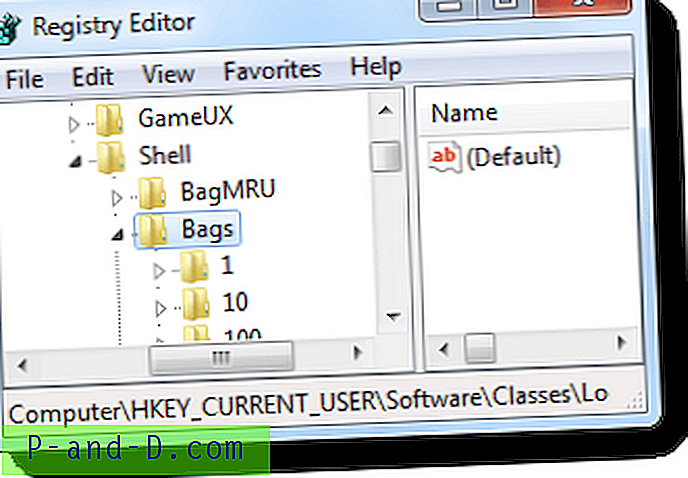
- Højreklik på hver tast og klik på Eksporter . Gem grenen for at adskille .REG-filer.
- Højreklik på tasten Tasker og vælg Slet
- Højreklik på BagMRU- tasten og vælg Slet
- Afslut Registreringseditor.
- Det er vigtigt, at du genstarter Windows Stifinder (Shell), når du har fjernet ovenstående nøgle. Se Afslut og genstart Explorer.exe i Windows 7 eller Sådan afsluttes Explorer og genstart Explorer i Windows 10?
Dette rydder de individuelle mappevisninger, vinduesstørrelse og relaterede indstillinger.
Nulstilling af indstillinger for mappevisning for en bestemt mappetype
Windows har disse 5 skabeloner til tilpasning af mapper: Generelle poster, dokumenter, billeder, musik, videoer.
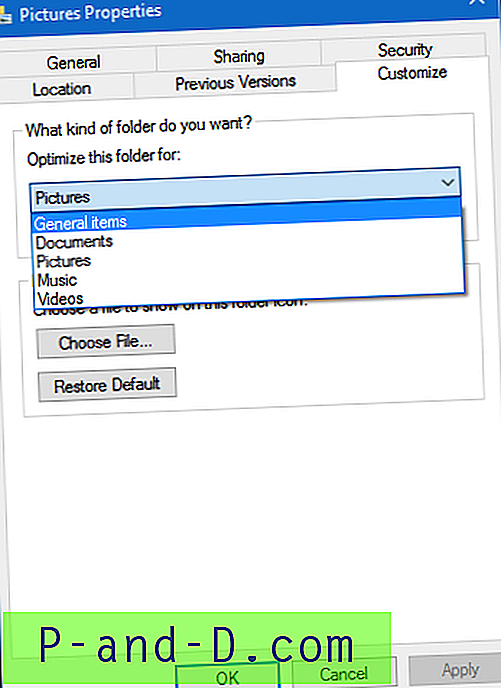
Hvis du vil nulstille mappevisningerne for alle mapper af en bestemt type eller skabelon, skal du bruge disse trin:
Åbn den bestemte mappe, siger Billeder. Åbn dialogboksen “Mappeindstillinger” via:
For Windows Vista & 7: Klik på Organiser på værktøjslinjen, og klik derefter på Mappe- og søgemuligheder.
For Windows 8 & 10: Klik på Vis i båndet, klik på knappen Indstillinger, og klik på Skift mappe og søgemuligheder.
Klik på fanen Vis, og klik på knappen Nulstil mapper . Klik på Ja.
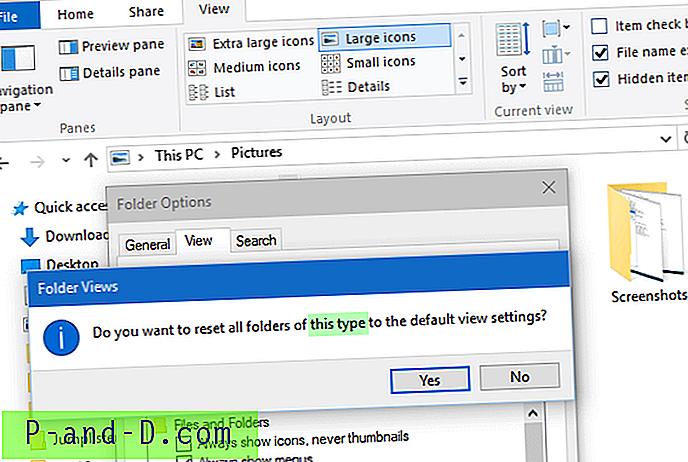
Dette nulstiller mappevisningsindstillingerne for alle mapper af typen Billeder.

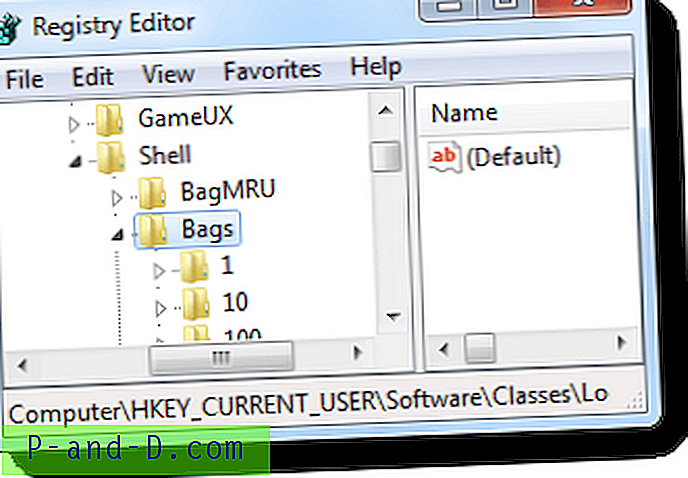
![Download UC-browser til pc offline [Windows 7/8 / 8.1 / 10]](http://p-and-d.com/img/tech-tips/479/download-uc-browser.png)




